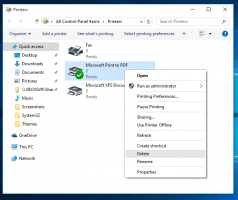PowerToys กำลังได้รับฟีเจอร์ค้นหาเคอร์เซอร์ใหม่
Microsoft เพิ่งเปิดตัว PowerToys รุ่นทดลอง (เบต้า) ใหม่ ปล่อย 0.48.1 เพิ่มเครื่องมือที่ช่วยให้ผู้ใช้สามารถปิดเสียงไมโครโฟนและปิดใช้งานเว็บแคมด้วยการกดแป้นเพียงครั้งเดียว ก่อนจัดส่งยูทิลิตี้ใหม่ในช่องทางเสถียร (Video Conference Mute ยังคงเป็นตัวอย่างสาธารณะ) Microsoft กำลังทำงานกับเครื่องมือใหม่เพื่อขยายคุณสมบัติเริ่มต้นที่ตั้งค่าไว้ใน Windows 10 และ Windows 11.
Clint Rutkas หัวหน้า Microsoft PowerToys เปิดเผยในบัญชี Twitter ของเขา ฟีเจอร์ใหม่ที่กำลังจะมาใน PowerToys เร็วๆ นี้ จะช่วยผู้ใช้ที่มีหน้าจอความละเอียดสูงเพื่อค้นหาเคอร์เซอร์ที่หายไป ไม่มีการสั่นของเมาส์อย่างรุนแรงอีกต่อไป
เราไม่ทราบว่าคุณลักษณะนี้จะทำงานอย่างไร แต่ถือว่าปลอดภัยที่จะสมมติว่า PowerToys จะให้คุณกำหนดa ปุ่มลัดเพื่อหรี่หน้าจอและค้นหาเคอร์เซอร์ด้วยวงกลมสว่าง (ดังที่เห็นใน GIF ใน a ทวีต)
ที่น่าสนใจคือ Windows มีตัวค้นหาเคอร์เซอร์ของเมาส์ในตัวมาตั้งแต่สมัยโบราณ คุณสามารถเปิดใช้งานคุณสมบัตินั้นในการตั้งค่าเมาส์ จากนั้นติดตามเคอร์เซอร์โดยใช้ปุ่ม Ctrl ตาม Clint PowerToys จะมอบประสบการณ์ผู้ใช้ "ทั้งกลางวันและกลางคืน" ที่ดีขึ้นมาก
เป็นมูลค่าการกล่าวขวัญว่าระบบปฏิบัติการอื่นมีความสามารถคล้ายคลึงกัน ตัวอย่างเช่น ใน macOS ผู้ใช้สามารถระบุตำแหน่งเคอร์เซอร์ได้ด้วยการเขย่าเมาส์ ซึ่งจะเป็นการเพิ่มขนาดเคอร์เซอร์
หากคุณทำเคอร์เซอร์หายบ่อยๆ มีเครื่องมืออื่นๆ ที่คุณสามารถใช้ได้ในขณะที่ Microsoft เตรียมยูทิลิตี้ใหม่ในแอป PowerToys นอกจากปุ่ม Ctrl แล้ว คุณยังสามารถเพิ่มขนาดเคอร์เซอร์ เปลี่ยนสี หรือเปลี่ยนเป็นโหมดคว่ำ
ตัวเลือกเหล่านี้เป็นส่วนหนึ่งของการตั้งค่าการช่วยสำหรับการเข้าถึงใน Windows 10 และ Windows 11 ใน Windows 10 คุณสามารถค้นหาได้โดยกด ชนะ + ผม และนำทางไปยัง ความง่ายในการเข้าถึง > ตัวชี้เมาส์ ใน Windows 11 ให้กด ชนะ + ผม และไปที่การช่วยการเข้าถึง > ตัวชี้เมาส์และการสัมผัส